Jusqu’à présent, si vous possédiez un abonnement à un service de streaming musical comme Spotify, Deezer, Amazon Music ou Tidal, et que vous souhaitiez rejoindre Apple Music, il était difficile de transférer vos listes de lecture de l’un à l’autre. Apple a décidé de faciliter la transition en proposant un outil dédié. Celui-ci, en test en Nouvelle-Zélande et en Australie au printemps, débarque sur notre sol.
Ainsi, vous éviterez d’utiliser les services proposés un peu partout sur le web, gratuit ou payant, qui offrent peu de sécurité. Notez que vous devez avoir un abonnement actif au service que vous souhaitez quitter, mais aussi à Apple Music.
La solution proposée par Apple s’effectue à partir d’un iPhone, d’un iPad ou d’un téléphone Android. Il est également possible de passer par la version web d’Apple Music.
La solution proposée par Apple s’effectue à partir d’un iPhone, d’un iPad ou d’un téléphone Android. Il est également possible de passer par la version web d’Apple Music.
Depuis l’iPhone/iPad
Ouvrez Réglages depuis l’écran d’accueil. Allez à la section Apps. Tapotez Musique. Vérifiez que l’option Synchroniser la bibliothèque est activée. En dessous, tapotez Transférer de la musique depuis d’autres services.
Sélectionnez le service que vous utilisez actuellement. Si celui-ci est pris en charge, connectez-vous à ce dernier avec vos identifiants. Choisissez ce que vous souhaitez transférer.
L’opération prend parfois un peu de temps, car Apple Music doit rechercher des correspondances ou des versions similaires. Notez que seules les listes de lecture que vous avez créées seront prises en compte. Celles générées par le service en question ne le seront pas. Continuez à suivre les instructions.
L’opération prend parfois un peu de temps, car Apple Music doit rechercher des correspondances ou des versions similaires. Notez que seules les listes de lecture que vous avez créées seront prises en compte. Celles générées par le service en question ne le seront pas. Continuez à suivre les instructions.
À partir du web
Si le bouton Transférer de la musique depuis d’autres services reste désespérément inactif, il est possible de réaliser l’opération autrement. Depuis votre navigateur, rendez-vous sur le site Music.Apple.com. Identifiez-vous.
En haut à droite, cliquez sur la photo de votre compte.
En haut à droite, cliquez sur la photo de votre compte.
Dans la fenêtre qui s’ouvre, cliquez sur le nom du service depuis lequel vous désirez importer vos playlists.
Ensuite, entrez les identifiants requis pour qu’Apple Music ait la possibilité de se connecter au service.
Deux options s’offrent à vous : ajouter tous les morceaux et albums et/ou toutes les playlists. En dessous, activez ou désactivez les listes voulues. Validez l’ajout.
L’opération est plutôt rapide. Quand cela est terminé, un message indique que des titres doivent être vérifiés, mais que le reste a été ajouté. Cliquez sur Vérifier maintenant.
Généralement, il s’agit de morceaux qui ne sont pas disponibles dans cette version sur Apple Music. Le service propose des alternatives, quand c’est possible.
Vous avez le choix d’ignorer le remplacement d’un morceau. Cependant, s’il n’existe pas dans la même version sur Apple Music, que sur Spotify, il ne sera pas importé. Cliquez sur Enregistrer.
Les listes de lecture sont importées. Votre bibliothèque est automatiquement mise à jour dans l’application Musique sur Mac, iPhone et iPad.
Les listes de lecture sont importées. Votre bibliothèque est automatiquement mise à jour dans l’application Musique sur Mac, iPhone et iPad.

COMPÉTENCE MAC N°89
101 astuces pour profiter de votre Mac • Naviguez anonymement • Nettoyez votre iPhone • Les gadgets de l’été
9,90 € - 132 pages • JUILLET/AOUT/SEPTEMBRE 2025
>> ACHETEZ-LE EN LIGNE
>> ABONNEZ-VOUS (1 à 3 numéros offerts)
101 astuces pour profiter de votre Mac • Naviguez anonymement • Nettoyez votre iPhone • Les gadgets de l’été
9,90 € - 132 pages • JUILLET/AOUT/SEPTEMBRE 2025
>> ACHETEZ-LE EN LIGNE
>> ABONNEZ-VOUS (1 à 3 numéros offerts)
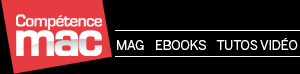




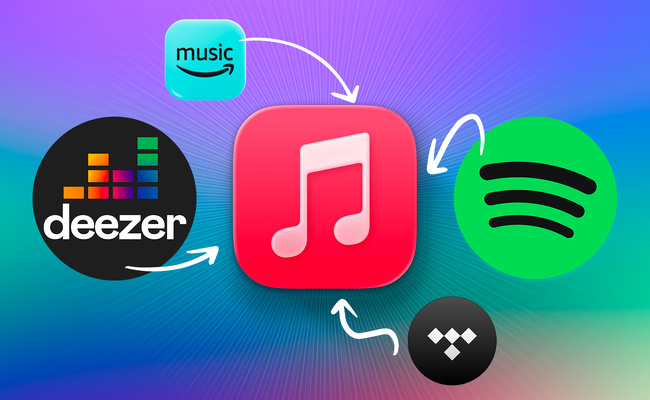


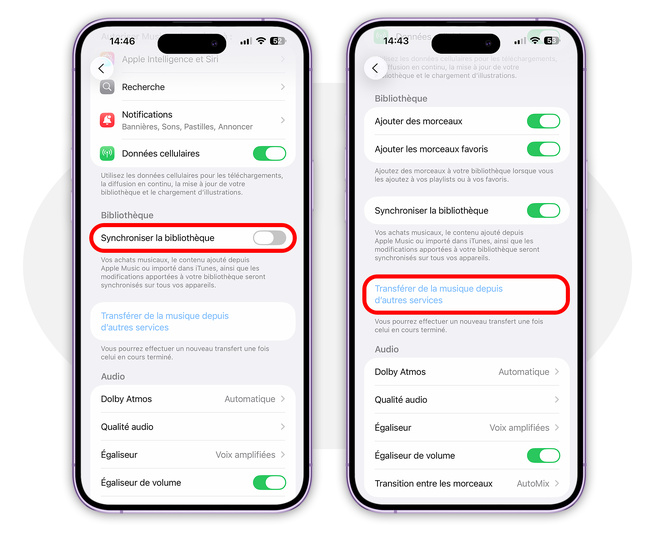

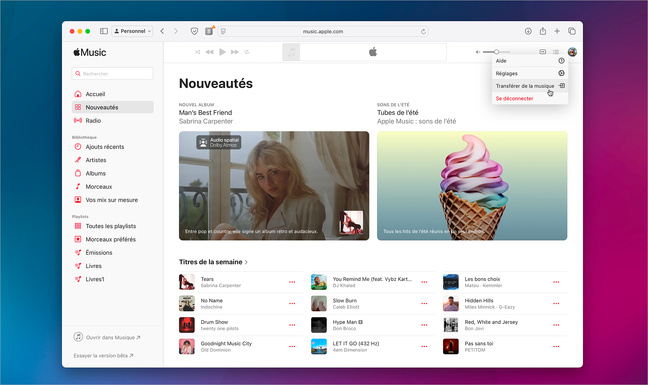

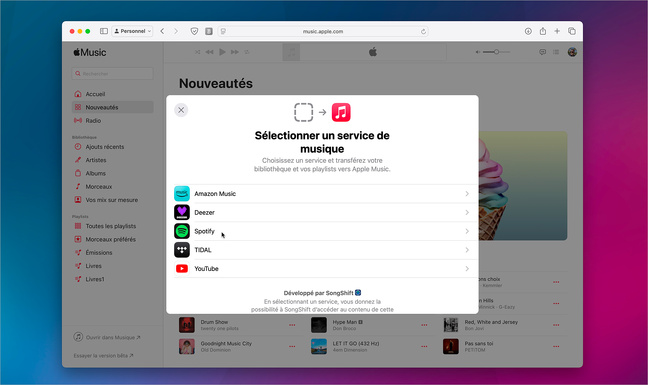

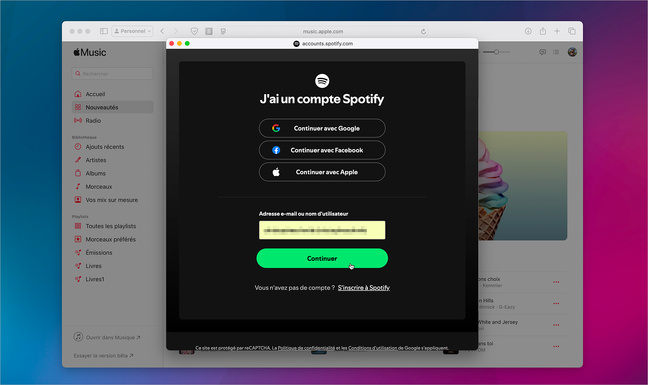

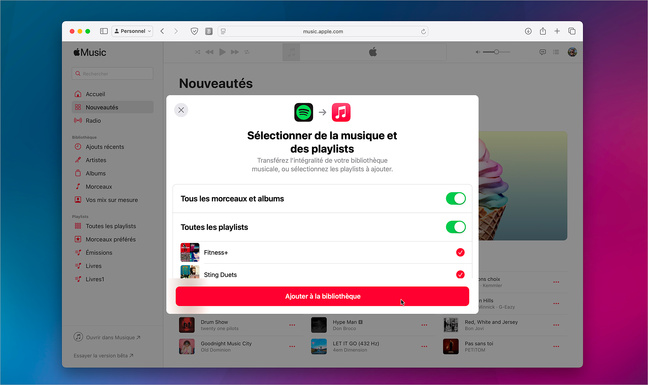

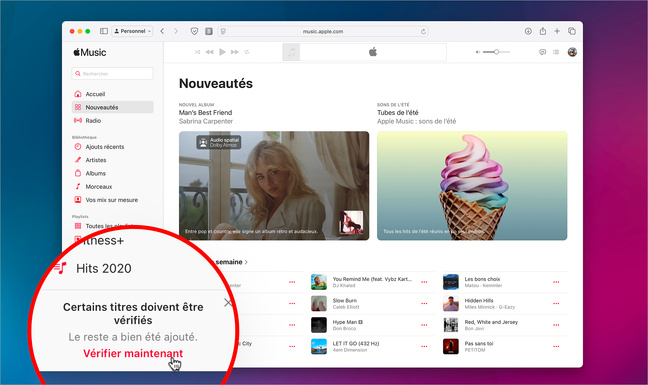

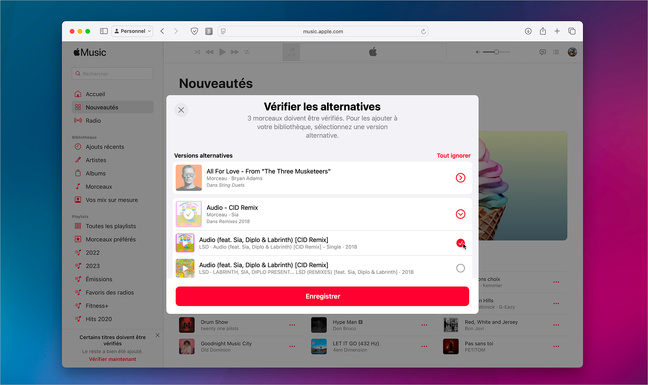

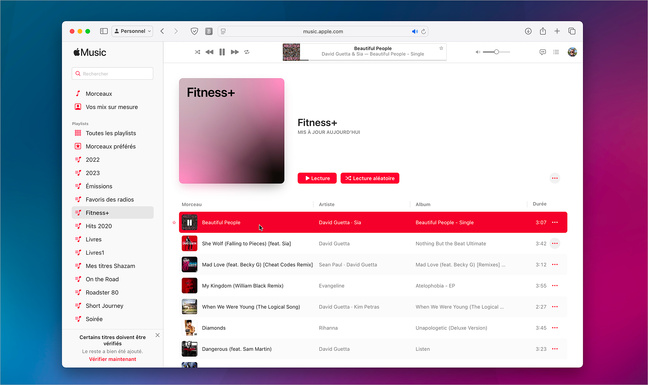

 Streaming • De la comédie et de l’action pour le second opus de The Family Plan
Streaming • De la comédie et de l’action pour le second opus de The Family Plan













